So konfigurieren Sie das Standard-Gateway
Schritte zum Konfigurieren des Standard-Gateways: 1. Verstehen Sie die Netzwerkumgebung; 3. Melden Sie sich bei der Router-Verwaltungsoberfläche an. 5. Konfigurieren Sie das Standard-Gateway . Speichern Sie die Einstellungen und beenden Sie den Vorgang. 7. Überprüfen Sie, ob die Netzwerkverbindung normal ist. Die Konfiguration des Standard-Gateways ist ein wichtiger Schritt bei der Netzwerkeinrichtung. Sie bestimmt, welchen Router der Host für den Zugriff auf das Internet verwendet.

Die Konfiguration des Standard-Gateways ist ein wichtiger Schritt in den Netzwerkeinstellungen. Es bestimmt, welchen Router der Host für den Zugriff auf das Internet verwendet. Im Folgenden sind die allgemeinen Schritte zum Konfigurieren des Standard-Gateways aufgeführt:
1. Verstehen Sie die Netzwerkumgebung
Bevor Sie das Standard-Gateway konfigurieren, müssen Sie Ihre Netzwerkumgebung verstehen. Zum Beispiel die Art des Netzwerks, das Sie verwenden (kabelgebunden oder drahtlos), die Marke und das Modell Ihres Routers sowie Ihre Netzwerktopologie. Diese Informationen helfen Ihnen, das Standard-Gateway richtig zu konfigurieren.
2. Ermitteln Sie die IP-Adresse des Routers.
Um das Standard-Gateway zu konfigurieren, müssen Sie die IP-Adresse des Routers kennen. Normalerweise finden Sie die IP-Adresse des Routers auf dem Etikett auf der Rückseite des Routers oder können sie einsehen, indem Sie sich bei der Verwaltungsschnittstelle des Routers anmelden.
3. Melden Sie sich bei der Router-Verwaltungsoberfläche an.
Verwenden Sie einen Browser, um auf die Verwaltungsoberfläche des Routers zuzugreifen. Geben Sie die IP-Adresse des Routers in die Adressleiste des Browsers ein und drücken Sie die Eingabetaste. Wenn Sie die IP-Adresse Ihres Routers nicht kennen, können Sie versuchen, eine allgemeine Standardadresse zu verwenden, z. B. 192.168.0.1 oder 192.168.1.1. Geben Sie in der Anmeldeschnittstelle Ihren Benutzernamen und Ihr Passwort (falls vorhanden) ein und rufen Sie dann die Router-Verwaltungsschnittstelle auf.
4. Suchen und konfigurieren Sie WAN-Port-Einstellungen
Suchen Sie in der Router-Verwaltungsoberfläche die Option „WAN-Port-Einstellungen“ oder „Interneteinstellungen“. In dieser Option finden Sie relevante Informationen zur WAN-Port-Konfiguration. Stellen Sie sicher, dass Sie die erforderlichen Konfigurationsinformationen korrekt eingegeben haben, z. B. PPPoE-Benutzername und -Passwort (wenn Sie eine PPPoE-Verbindung verwenden).
5. Konfigurieren Sie das Standard-Gateway
Suchen Sie in den WAN-Port-Einstellungen die Option „Standard-Gateway“ oder „Gateway“. Stellen Sie die Standard-Gateway-Adresse auf die IP-Adresse Ihres Routers ein. Wenn Sie sich über die IP-Adresse Ihres Routers nicht sicher sind, können Sie das Etikett auf der Rückseite des Routers überprüfen oder diese über die Verwaltungsschnittstelle des Routers abrufen. Stellen Sie sicher, dass Sie die Standard-Gateway-Adresse korrekt eingegeben haben.
6. Einstellungen speichern und beenden
Sobald Sie bestätigt haben, dass alle Konfigurationen korrekt sind, klicken Sie auf die Schaltfläche „Speichern“ oder „Übernehmen“, um Ihre Einstellungen zu speichern. Normalerweise wird der Router nach dem Speichern der Einstellungen neu gestartet, damit die neuen Standard-Gateway-Einstellungen wirksam werden. Warten Sie einige Zeit, bis der Neustart des Routers abgeschlossen ist.
7. Überprüfen Sie, ob die Netzwerkverbindung normal ist.
Überprüfen Sie nach dem Neustart des Routers, ob die Netzwerkverbindung Ihres Computers oder anderer Geräte ordnungsgemäß funktioniert. Wenn Ihr Gerät keine Verbindung zum Internet herstellen kann, überprüfen Sie, ob Ihre Netzwerkverbindungseinstellungen korrekt sind und das Standard-Gateway richtig konfiguriert ist. Wenn das Problem weiterhin besteht, versuchen Sie, Ihren Computer oder Ihr Gerät neu zu starten und die Netzwerkverbindung erneut zu überprüfen.
Häufige Probleme und Lösungen
Während der Konfiguration des Standard-Gateways können einige häufige Probleme auftreten. Im Folgenden sind einige häufige Probleme und Lösungen aufgeführt:
1. Anmeldung bei der Router-Verwaltungsschnittstelle nicht möglich: Wenn Sie sich nicht bei der Router-Verwaltungsschnittstelle anmelden können, stellen Sie bitte sicher, dass Ihr Computer korrekt mit dem Router verbunden ist Die IP-Adresse und Portnummer des Routers sind korrekt. Wenn Sie sich immer noch nicht anmelden können, versuchen Sie, den Router auf die Werkseinstellungen zurückzusetzen und das Standard-Gateway neu zu konfigurieren.
2. Keine Verbindung zum Internet möglich: Wenn Ihr Gerät keine Verbindung zum Internet herstellen kann, überprüfen Sie bitte, ob Ihre Netzwerkverbindungseinstellungen korrekt sind und stellen Sie sicher, dass das Standard-Gateway richtig konfiguriert ist. Wenn das Problem weiterhin besteht, versuchen Sie, Ihren Computer oder Ihr Gerät neu zu starten und die Netzwerkverbindung erneut zu überprüfen.
3. Zugriff auf die Router-Verwaltungsoberfläche nicht möglich: Wenn Sie nicht auf die Router-Verwaltungsoberfläche zugreifen können, überprüfen Sie bitte, ob Ihre Netzwerkverbindung normal ist, und versuchen Sie, den Browser-Cache und die Cookies zu löschen. Wenn das Problem weiterhin besteht, wenden Sie sich bitte an den technischen Support, um spezifischere Unterstützung zu erhalten.
Das obige ist der detaillierte Inhalt vonSo konfigurieren Sie das Standard-Gateway. Für weitere Informationen folgen Sie bitte anderen verwandten Artikeln auf der PHP chinesischen Website!

Heiße KI -Werkzeuge

Undresser.AI Undress
KI-gestützte App zum Erstellen realistischer Aktfotos

AI Clothes Remover
Online-KI-Tool zum Entfernen von Kleidung aus Fotos.

Undress AI Tool
Ausziehbilder kostenlos

Clothoff.io
KI-Kleiderentferner

AI Hentai Generator
Erstellen Sie kostenlos Ai Hentai.

Heißer Artikel

Heiße Werkzeuge

Notepad++7.3.1
Einfach zu bedienender und kostenloser Code-Editor

SublimeText3 chinesische Version
Chinesische Version, sehr einfach zu bedienen

Senden Sie Studio 13.0.1
Leistungsstarke integrierte PHP-Entwicklungsumgebung

Dreamweaver CS6
Visuelle Webentwicklungstools

SublimeText3 Mac-Version
Codebearbeitungssoftware auf Gottesniveau (SublimeText3)

Heiße Themen
 1377
1377
 52
52
 So beheben Sie das 504-Gateway-Timeout
Nov 27, 2023 am 10:55 AM
So beheben Sie das 504-Gateway-Timeout
Nov 27, 2023 am 10:55 AM
Lösungen für 504-Gateway-Timeout: 1. Abfrage und Code optimieren; . Fehlerbehebung; 9. Cache hinzufügen 10. Anfragen analysieren. Die Behebung dieses Fehlers erfordert häufig eine Kombination verschiedener Faktoren, darunter Serverleistung, Netzwerkkonnektivität, Proxyserverkonfiguration und Anwendungsoptimierung.
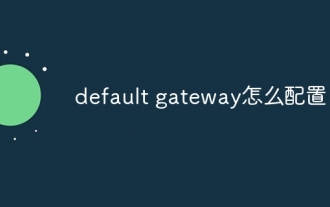 So konfigurieren Sie das Standard-Gateway
Dec 07, 2023 am 11:34 AM
So konfigurieren Sie das Standard-Gateway
Dec 07, 2023 am 11:34 AM
Schritte zum Konfigurieren des Standard-Gateways: 1. Bestimmen Sie die IP-Adresse des Routers. 3. Konfigurieren Sie die Netzwerkverbindung. 5. Geben Sie die IP-Adresse und die Subnetzmaske ein . Konfigurieren Sie das Standard-Gateway ;7. Konfigurieren Sie den DNS-Server. Detaillierte Einführung: 1. Bestimmen Sie die IP-Adresse des Routers. Die IP-Adresse des Routers finden Sie auf der Rückseite des Routers oder im Benutzerhandbuch .
 Konfigurieren Sie das Standard-Gateway
Dec 07, 2023 pm 03:02 PM
Konfigurieren Sie das Standard-Gateway
Dec 07, 2023 pm 03:02 PM
Schritte zum Konfigurieren des Standard-Gateways: 1. Öffnen Sie das Bedienfeld. 3. Konfigurieren Sie die Netzwerkverbindung. 5. Konfigurieren Sie die DNS-Serveradresse Gerät. Detaillierte Einführung: 1. Öffnen Sie die Systemsteuerung, klicken Sie im Windows-System auf das Startmenü und wählen Sie „Netzwerk und Internet“. Wählen Sie in der Systemsteuerung „Netzwerk und Internet“. usw. .
 So konfigurieren Sie das Standard-Gateway
Dec 07, 2023 pm 02:56 PM
So konfigurieren Sie das Standard-Gateway
Dec 07, 2023 pm 02:56 PM
Schritte zum Konfigurieren des Standard-Gateways: 1. Verstehen Sie die Netzwerkumgebung. 3. Melden Sie sich bei der Router-Verwaltungsoberfläche an. 5. Konfigurieren Sie das Standard-Gateway. Speichern Sie die Einstellungen und beenden Sie den Vorgang. 7. Überprüfen Sie, ob die Netzwerkverbindung normal ist. Die Konfiguration des Standard-Gateways ist ein wichtiger Schritt bei der Netzwerkeinrichtung. Sie bestimmt, welchen Router der Host für den Zugriff auf das Internet verwendet.
 Eine ausführliche Analyse der Standardverwendung von PHP: Wir enthüllen seine Geheimnisse für Sie
Mar 23, 2024 am 08:06 AM
Eine ausführliche Analyse der Standardverwendung von PHP: Wir enthüllen seine Geheimnisse für Sie
Mar 23, 2024 am 08:06 AM
PHP ist eine im Bereich der Webentwicklung weit verbreitete Skriptsprache. Entwickler haben von ihrer Flexibilität und ihren leistungsstarken Funktionen stark profitiert. In PHP ist das Festlegen von Standardwerten ein häufiger Vorgang, und das Standardschlüsselwort spielt eine entscheidende Rolle. In diesem Artikel wird die Verwendung von Standard in PHP eingehend analysiert, seine Geheimnisse für Sie enthüllt und mit spezifischen Codebeispielen kombiniert, um den Lesern ein besseres Verständnis zu ermöglichen. 1. Standardparameterwerte In PHP können wir Standardwerte für die Parameter einer Funktion festlegen, um dies zu verhindern
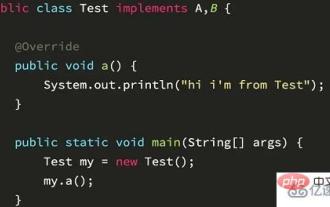 Enthält das Java-Schlüsselwort „default'?
Apr 23, 2023 pm 01:13 PM
Enthält das Java-Schlüsselwort „default'?
Apr 23, 2023 pm 01:13 PM
Ist default ein Java-Schlüsselwort? Antwort: default ist ein Schlüsselwort in Java8, auch „virtualextensionmethods“ genannt. Die chinesische Übersetzung heißt „virtuelle Erweiterungsmethode“ und enthält einige Standardverwendungsmethoden in der Schnittstelle. Wenn die Schnittstelle erweitert wird, kommt es nicht zu Konflikten mit dem Implementierungsklassencode, der sich auf die Schnittstelle bezieht. Einführung in Standard und Java: 1. Die vorherige Schnittstelle war ein zweischneidiges Schwert, das auf Abstraktion, aber nicht auf spezifische Programmierung ausgerichtet sein konnte. 2. Der Nachteil besteht darin, dass Sie beim Ändern der Schnittstelle zunächst alle Klassen ändern müssen, die die Schnittstelle implementieren. 3. Wenn Sie der Schnittstelle keine neuen Methoden hinzufügen können, hat dies keine Auswirkungen auf die vorhandene Anzeige. Daher wird die Standardmethode hinzugefügt, um das Problem für alle zu lösen.
 So implementieren Sie MySQLs Standardeinschränkung default und Zero-Fill-Einschränkung Zerofill
May 31, 2023 pm 05:10 PM
So implementieren Sie MySQLs Standardeinschränkung default und Zero-Fill-Einschränkung Zerofill
May 31, 2023 pm 05:10 PM
Standardeinschränkung Die MySQL-Standardwerteinschränkung wird verwendet, um den Standardwert einer bestimmten Spalte anzugeben. Standardeinschränkungsmethode 1 hinzufügen: Standard; Methode 2: änderbarer Tabellenname, Standardwert für Spaltennamentyp ändern; createtablet_user10(idint,namevarchar(20),addressvarchar(20)default'Beijing'--Standardeinschränkungen angeben); Name Spalte ändern Name Typ Standard Standardwert; createtablet_user11(idint,namevarchar(20),addr
 So verwenden Sie PHP-Standard
Mar 03, 2023 pm 07:22 PM
So verwenden Sie PHP-Standard
Mar 03, 2023 pm 07:22 PM
In PHP muss das Schlüsselwort default zusammen mit der switch-Anweisung verwendet werden, um verschiedene Aktionen basierend auf unterschiedlichen Bedingungen auszuführen. Bei der Switch-Anweisung handelt es sich um eine bedingte Auswahlanweisung. Wenn nicht alle Cases erfüllt sind, wird nach der Ausführung der Case-Wert gefunden, der die Bedingung erfüllt wird verlassen. Default ist ein alternativer Eintrag, aber zur Fehler- oder Logikprüfung sollte der Default-Zweig zur Switch-Anweisung hinzugefügt werden.



